Muchos usuarios de Android se quejan de que Spotify no funciona en la pantalla de bloqueo de su teléfono. Lo ideal es que cuando escuches canciones en Spotify y bloquees la pantalla, puedas ver un widget de bloqueo de pantalla con algunos detalles: carátulas de álbum, título de la canción, cantante y botones para controlar la reproducción.

Durante mi investigación, descubrí que el problema no es específico de determinados modelos de teléfonos, sino que puede ocurrir en cualquier smartphone. Eso puede ser frustrante, ya que a la mayoría de la gente le gusta escuchar música cuando hace otras cosas como hacer ejercicio, viajar y otras actividades. Desbloquear el teléfono sólo para interactuar con la aplicación Spotify parece tedioso.
Echemos un vistazo a algunas posibles soluciones.
Tabla de contenidos [mostrar]
1. Intente cerrar sesión y volver a iniciar sesión
Algunos de nuestros lectores sugieren que cerrar sesión y luego volver a iniciar sesión les ayudó a resolver este problema. Después de eso, pudieron ver el widget de Spotify en la pantalla de bloqueo de su smartphone. Para cerrar sesión, puntee en el icono Configuración en la parte superior derecha y desplácese hasta la parte inferior de la pantalla para encontrar la opción Cerrar sesión.
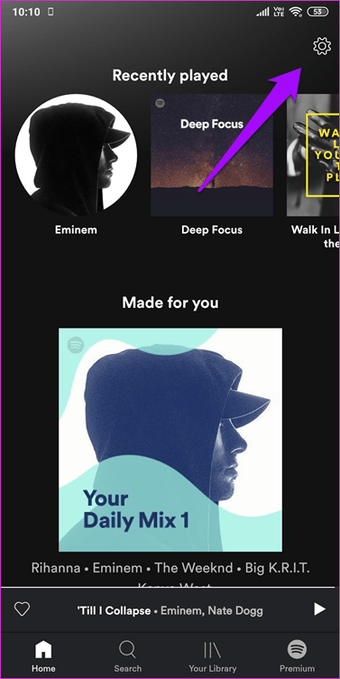
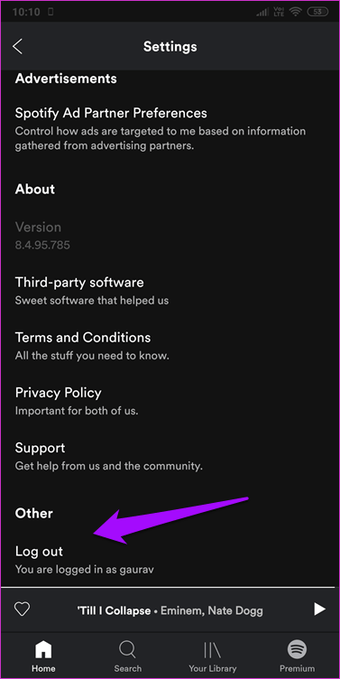
A continuación, puedes iniciar sesión con tu ID de correo electrónico o tu cuenta de Facebook. Utilice el mismo método que utilizó la primera vez para no tener que crear una cuenta nueva. Comprueba si puedes ver el widget de música de Spotify en la pantalla de bloqueo y si los controles funcionan.
2. Configuración de notificación
Cada aplicación que instales en tu smartphone Android viene con su propio conjunto de configuraciones de notificación que dictan lo que sucede cuando el teléfono está bloqueado. Echemos un vistazo a la configuración de las notificaciones de Spotify.
Abra Configuración y luego puntee en la barra de estado y Notificaciones. Compruebe que las opciones Mostrar iconos de notificación y Mostrar en pantalla Bloquear están activadas. De lo contrario, no verás notificaciones ni accesos directos a ninguna aplicación en la pantalla de bloqueo. 3. Pulse sobre Notificaciones de aplicación.
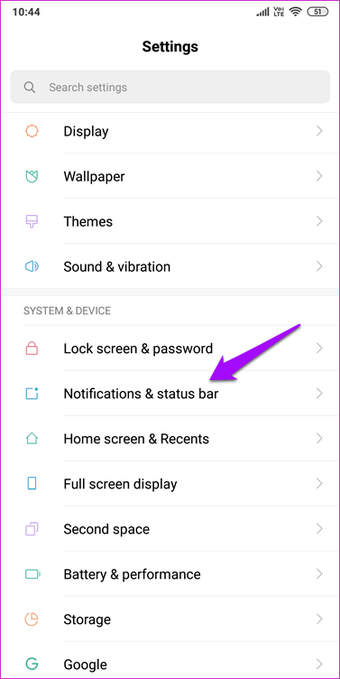
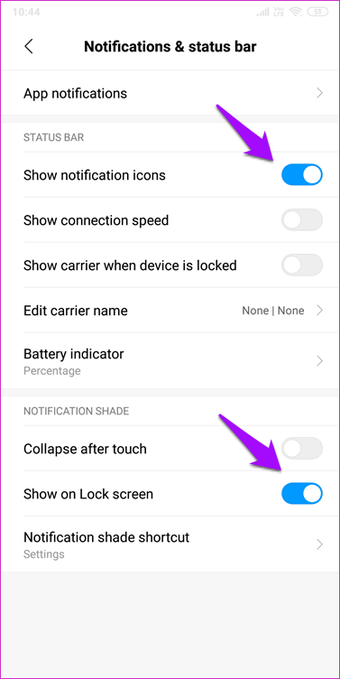
Desplázate hasta la parte inferior de la pantalla para encontrar Spotify – la lista siempre está en orden alfabético. A diferencia de lo que ocurría antes, estas configuraciones de notificación pertenecen a la aplicación específica. En este caso, Spotify. Asegúrese de que las notificaciones de Show y la insignia del icono de App estén activadas.
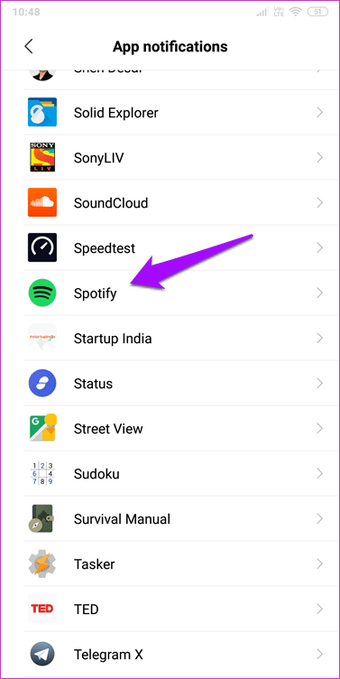
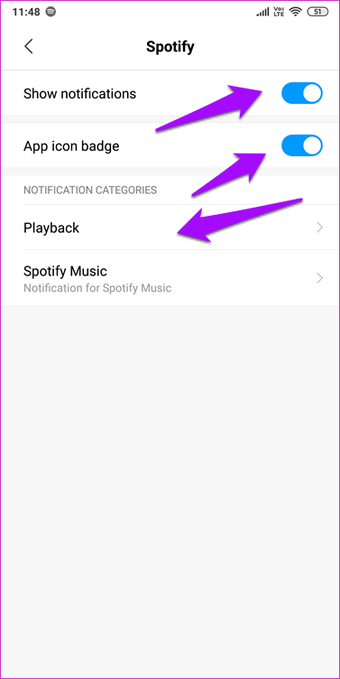
Quedan dos configuraciones más en la captura de pantalla anterior. La primera es la reproducción, que le permitirá controlar su música en la pantalla de bloqueo. Puntee para abrirlo y asegúrese de que la opción Mostrar notificaciones está activada. Otros ajustes en esta pantalla son opcionales. Del mismo modo, las notificaciones de Show deberían estar activadas también para Spotify Music.
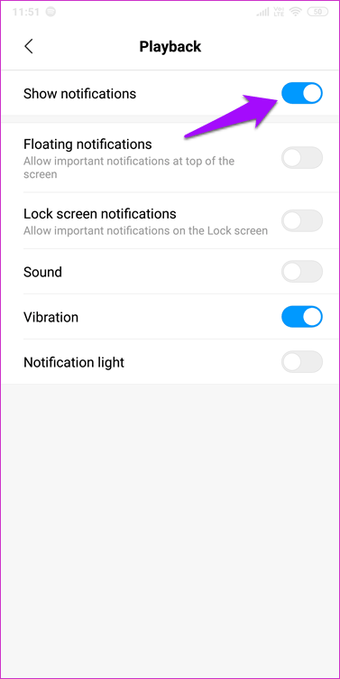
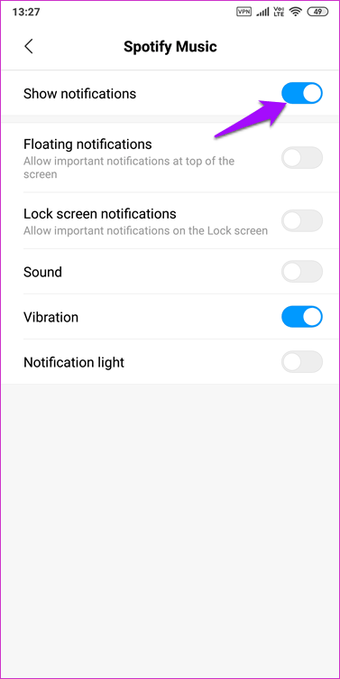
Ahora abre Spotify y toca una canción. Bloquea tu pantalla y comprueba si puedes ver el widget de reproducción de Spotify.
Nota: Los usuarios de Samsung han compartido que configurar el estilo de visualización en Detallado en Configuración-Bloquear pantalla-Notificaciones-Estilo de visualización también les ayudó a resolver el problema. Si tienes esa opción en tu Android, inténtalo porque yo no la tengo. Los fabricantes son conocidos por alterar el stock de Android con su giro por alguna razón!
3. Modo de ahorro de energía Desactivado
El modo de ahorro de energía es una función útil hasta que se interpone en el funcionamiento de una aplicación. El modo de ahorro de energía mantiene tus aplicaciones bajo control y evita que consuman demasiados recursos como CPU, GPS y energía de la batería innecesariamente cuando no están siendo utilizadas o cuando el teléfono está bloqueado. A menudo pueden actuar como un padre sobreprotector que lleva a que las aplicaciones no funcionen correctamente.
Para comprobarlo, abra Configuración y pulse sobre Batería y rendimiento. Una vez más, su smartphone puede tener ajustes ligeramente diferentes (puede llamarse Optimización de batería en su lugar) dependiendo de su marca y modelo. Pulse sobre Elegir aplicaciones para configurar los ajustes individuales de la aplicación.
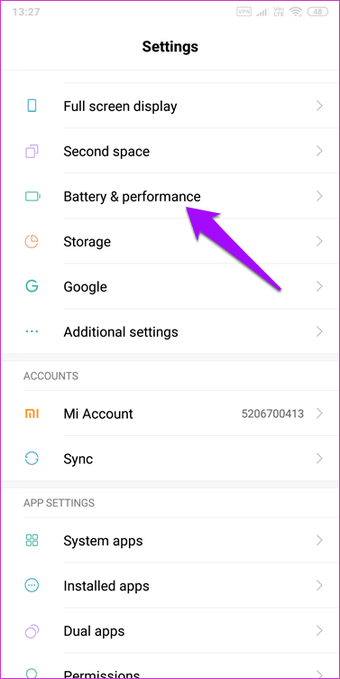
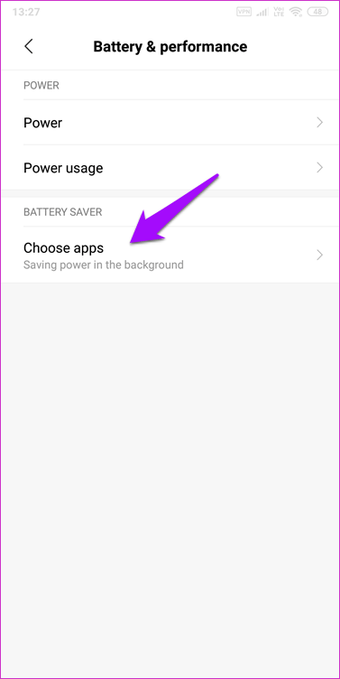
Busca Spotify o ábrelo desplazándote. Pulse sobre él para abrirlo. Pulse sobre Sin restricciones para evitar que tu smartphone impida que Spotify funcione correctamente en segundo plano cuando el teléfono esté bloqueado.
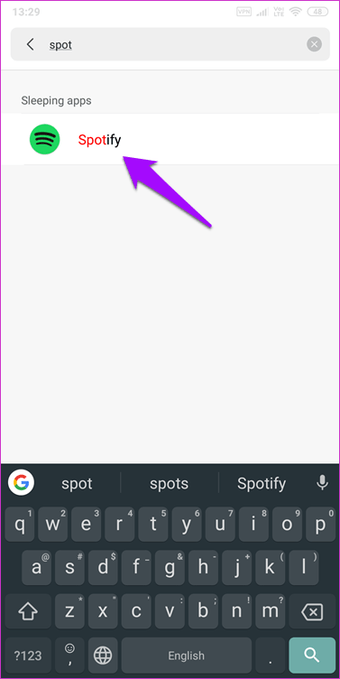
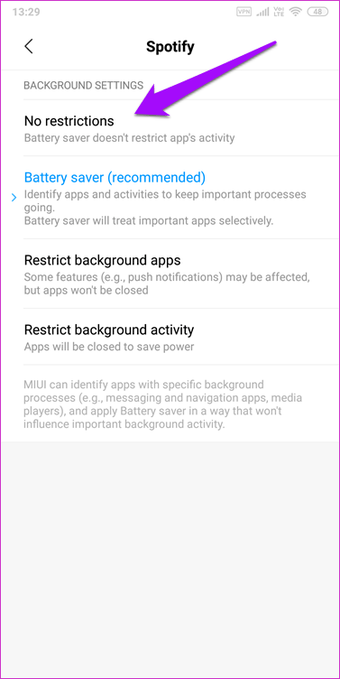
4. Limpie la reinstalación
Spotify almacena todas tus canciones y listas de reproducción en sus servidores, no hay nada malo en desinstalar la aplicación. Pero queremos hacer una instalación limpia. En primer lugar, cierra la sesión de Spotify como hiciste en el primer paso anterior. Ahora abra Configuración y pulse sobre Aplicaciones instaladas. Encuentra Spotify y ábrelo.
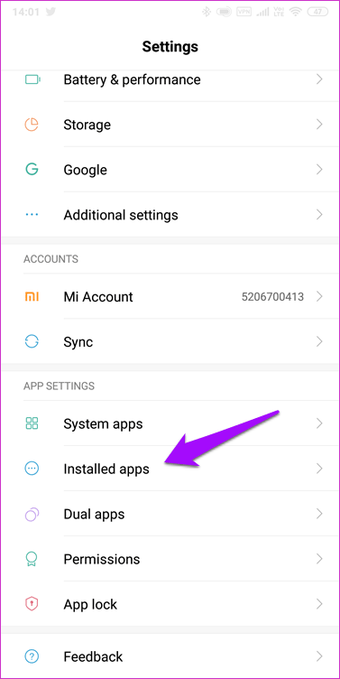
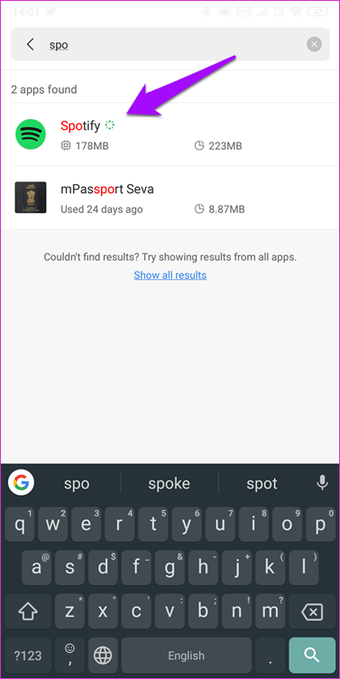
2. Pulse sobre Forzar parada para detener cualquier actividad en marcha detrás de la pantalla. 2. Pulse sobre Borrar datos y seleccione Borrar todos los datos. Esto debería eliminar todos los archivos y carpetas temporales de su teléfono.
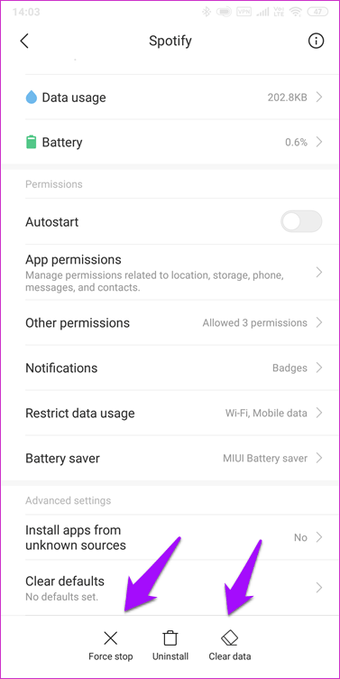
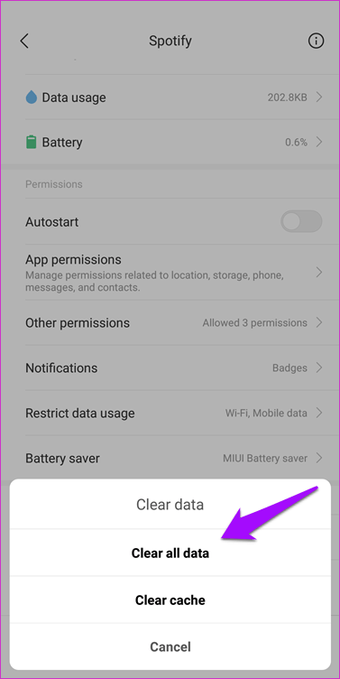
Por último, pulse Desinstalar en la misma pantalla para eliminar Spotify de su smartphone. Vuelve a la tienda Play Store e instala Spotify de nuevo. Mira si puedes ver el widget de música de Spotify en la pantalla de bloqueo ahora.
5. Bloquear el gestor de pantalla
Lo bueno de la plataforma Android es que es infinitamente personalizable. Esto significa que existe una aplicación que puede gestionar y personalizar la pantalla de bloqueo. Algunos de nuestros usuarios han tenido éxito con este método. Ya hemos cubierto tres aplicaciones de bloqueo de pantalla para Android, así que compruébalo. Hay muchos otros en el Play Store también.